
Reparo de fotos com IA
Repare suas fotos, melhore a qualidade e restaure momentos preciosos com uma solução baseada em IA.
25/06/2021 • Arquivado para: Recuperação de pen drive • Soluções comprovadas
Os Pen Drivers permitem que você armazene qualquer arquivo em um pequeno dispositivo. Deixa os arquivos muito compactos, fáceis de transportar e organizar. No entanto, os Pen Drivers também usam um sistema de arquivos. Os sistemas de arquivos mais comumente usados são NTFS, exFAT e FAT32. Se você usa Pen Drivers e outros dispositivos de armazenamento externo por um longo tempo, você já deve estar familiarizado com ele. Cada sistema de arquivos tem suas vantagens e desvantagens. Muitos usuários do PC optam por formatar ou alterar seu sistema de arquivos para NTFS. Se você não está familiarizado com este sistema de arquivos e não sabe por que precisa fazer isso, continue lendo. Neste artigo, forneceremos três maneiras fáceis de formatar um Pen Drive como NTFS.
O formato padrão usado pela maioria dos Pen Drivers e outras mídias de armazenamento externo é FAT32. Algumas pessoas concordaram em manter este formato. Mas para a maioria dos usuários, eles sempre acham que precisam converter ou formatar para NTFS. Com um Pen Drive que usa o tipo de arquivo FAT32, você só pode copiar ou adicionar arquivos com menos de 4 GB. Para alguns usuários que desejam transferir arquivos grandes (como filmes, instaladores de programas, etc.), isso pode ser problemático. Ao mesmo tempo, o NTFS não tem essa restrição. Você pode copiar ou adicionar arquivos de qualquer tamanho, e o tamanho da partição geralmente tem uma grande capacidade.
O NTFS é um sistema de arquivos qu significa NT File System, também conhecido como New Technology File System. Este é um método de organização de arquivos em um Pen Drive. É uma nova melhoria em relação aos tipos de arquivo anteriores, como a tabela de alocação de arquivos (FAT) ou a tabela de alocação de arquivos estendida (exFAT) usada pelo Microsoft Windows. Por ser um tipo de arquivo relativamente novo, ele aumentou a segurança de seus novos recursos, como permissões e criptografias de arquivo. O NTFS também possui um registro de alterações onde o driver pode rastrear as alterações feitas na unidade. Isso significa que se o seu PC desligar inesperadamente ou travar, você pode recuperar os arquivos perdidos durante o evento.
1. Encontre Meu Computador no menu Iniciar ou digitando na barra de pesquisa. Clique com o botão direito nele e clique em Gerenciar.
2. No Gerenciador de dispositivos, procure seu Pen Drive na guia Unidades de disco.
3. Clique com o botão direito em sua unidade e escolha Propriedades.
4. Na guia Políticas, clique em Otimizar para desempenho. Selecione OK.
5. Vá para Meu computador e procure sua unidade. Clique com o botão direito e escolha Formatar no menu suspenso.
6. Nas opções de formato que aparecerão, selecione NTFS para converter sua unidade em NTFS.
7. Selecione Iniciar e aguarde a conclusão do processo.
Usando o Prompt de Comando, certifique-se de digitar os comandos exatos para evitar erros inesperados.
1. Abra o Prompt de Comando digitando cmd na ferramenta Executar ou digitando Prompt de Comando na barra de pesquisa. Selecione Executar como administrador.
2. Digite o comando:
convert G: /fs:NTFS
OBSERVAÇÃO: Neste comando, estamos formatando a unidade G. Altere para qualquer letra de unidade com a qual você está tentando trabalhar.
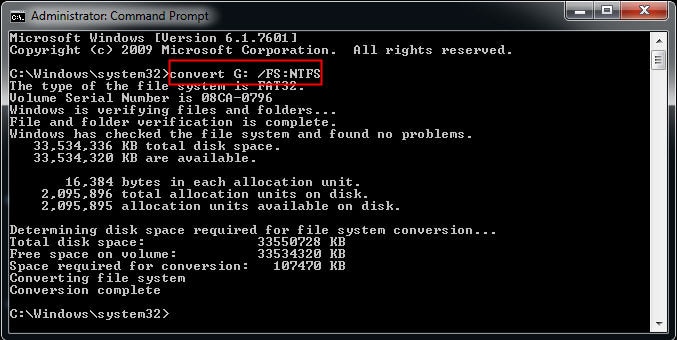
Você pode formatar facilmente seu Pen Drive apenas com os recursos integrados de seu computador Windows. Siga os passos abaixo para fazer isso:
1. Conecte a unidade na porta USB do seu computador ou laptop.
2. Vá para Meu computador e clique com o botão direito do mouse em seu Pen Drive. Um menu suspenso aparecerá. Escolha o formato...
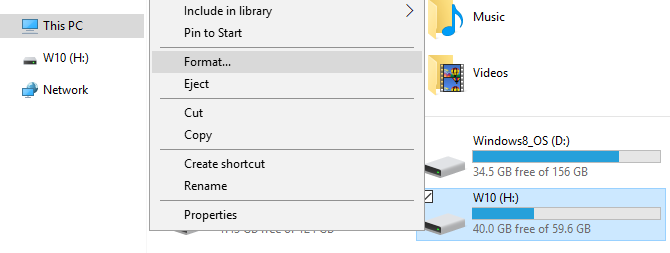
3. A janela de formatação será aberta. Aqui você verá a capacidade do dispositivo, sistema de arquivos e tamanho da unidade de alocação. Você também pode renomear o rótulo do volume. O botão Redefinir padrões do dispositivo irá restaurar as configurações do dispositivo para os valores padrão. Você pode alterar o sistema de arquivos para NTFS ou FAT e também pode especificar o tamanho da unidade.

4. Selecione o botão Iniciar na parte inferior da janela e clique em OK para iniciar a formatação e apagar todos os dados contidos na unidade.
Formatar seu Pen Drive pode parecer assustador no início. A formatação altera o tipo de arquivo da unidade e também exclui todos os dados armazenados nela. Portanto, é muito importante fazer backup de todos os arquivos do computador ou de outras unidades antes de realizar qualquer formatação. Com qualquer um dos métodos mencionados anteriormente, você poderá realizar a formatação de seu Pen Drive com facilidade e rapidez.
Luís Santos
chief Editor